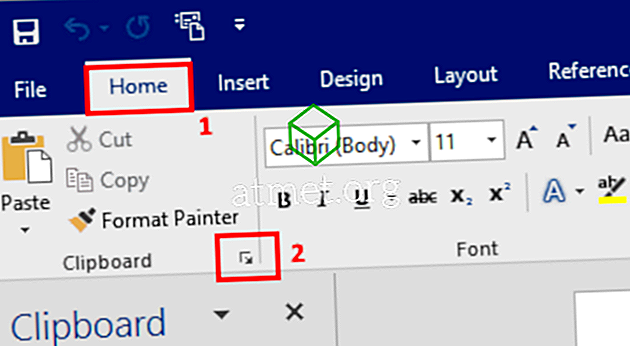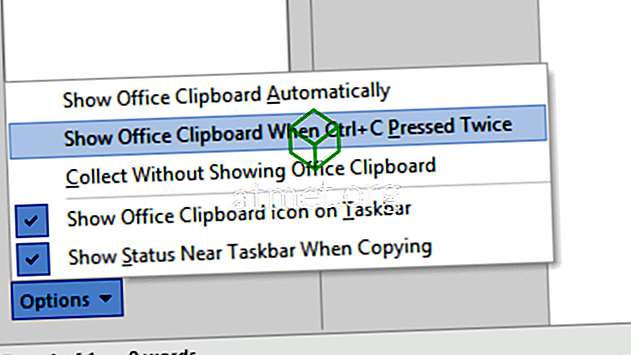Active o desactive las funciones del portapapeles de Microsoft Office 2016 o 2013 siguiendo estos sencillos pasos.
- En Excel, Word o Powerpoint, seleccione la pestaña " Inicio ".
- Seleccione la flecha al lado de " Portapapeles ".
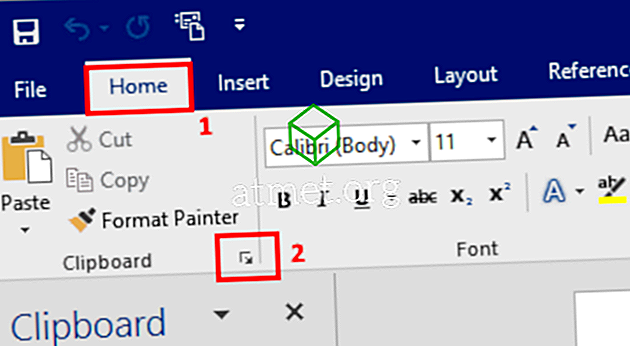
- Seleccione " Opciones " en la parte inferior izquierda de la ventana.
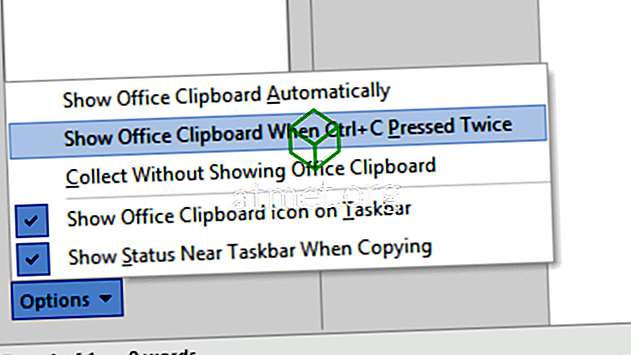
Seleccione o anule la selección de las opciones que desee:
- Mostrar el Portapapeles de Office automáticamente : activa o desactiva la apariencia de la barra lateral del Portapapeles de Office.
- Mostrar el Portapapeles de Office cuando se presiona CTRL + C dos veces : habilita o inhabilita la capacidad de mostrar la barra lateral del portapapeles presionando C mientras se mantiene presionada la tecla CTRL dos veces.
- Recopilar sin mostrar el Portapapeles de Office : copia automáticamente los elementos sin mostrar la barra lateral del portapapeles.
- Mostrar el icono del Portapapeles de Office en la barra de tareas : activa o desactiva el icono en la barra de tareas de Windows.
- Mostrar estado cerca de la barra de tareas al copiar : activa o desactiva el cuadro amarillo que aparece en la esquina inferior derecha que dice "Elemento recolectado" al copiar elementos.